Hauptinhalt:
![]() Über den Autor
Über den Autor
![]() Reviews und Preise
Reviews und Preise
Kann man kürzlich gelöschte iCloud Drive Dateien wiederherstellen?
In diesem Artikel werden drei effiziente Möglichkeiten zur Wiederherstellung kürzlich gelöschter iCloud Drive-Dateien vorgestellt, um sicherzustellen, dass Ihre wichtigen Daten nicht für immer verloren sind.
Egal, ob Sie die Datenrettung mit einer Software ausführen oder sich über die integrierten Optionen wie die Wiederherstellung aus dem Papierkorb und die Wiederherstellung aus der Option "Kürzlich gelöscht" von iCloud Drive benutzen wollen, wir haben die ausführlichen Anleitungen für jede Methode angeboten. Wählen Sie eine Methode aus und führen Sie die Anleitung durch, um die kürzlich gelöschte iCloud Drive Dateien wiederherzustellen.
Lösung 1. Kürzlich gelöschte iCloud Drive Dateien mit Software wiederherstellen
Für die einfache und effiziente iCloud Drive Datenrettung auf einem Mac wird die Datenrettungssoftware EaseUS Data Recovery Wizard for Mac empfohlen. Das ist ein vertrauenswürdiges und effizientes Tool, mit welchem Sie kürzlich gelöschte Dateien von iCloud Drive wiederherstellen können.
Dieses Programm bietet eine reibungslose und benutzerfreundliche Erfahrung. Es kann Dateien wie Kontakte und Notizen auf Mac wiederherstellen, dauerhaft gelöschte Dateien von Mac wiederherstellen und Fotos, Videos, Notizen und weitere Dateitypen von iCloud Drive wiederherstellen.
Der Schwerpunkt liegt auf der Wiederherstellung von Dateien, um Situationen zu bewältigen, in denen wichtige Daten versehentlich aus der iCloud und dem lokalen Mac-Speicher gelöscht wurden oder verloren gegangen sind, z.B. kürzlich gelöschte Fotos, die nicht angezeigt werden.
Probieren Sie die folgenden Schritte aus, um gelöschte Dateien auf Mac wiederherzustellen:
Schritt 1. Wählen Sie iCloud-Wiederherstellung
Wählen Sie die Registerkarte iCloud aus der linken Liste, wählen Sie die Option "Daten vom iCloud-Konto wiederherstellen", um Ihre iCloud Drive-Daten wiederherzustellen, und klicken Sie auf "Weiter", um sich bei Ihrem iCloud-Konto anzumelden.
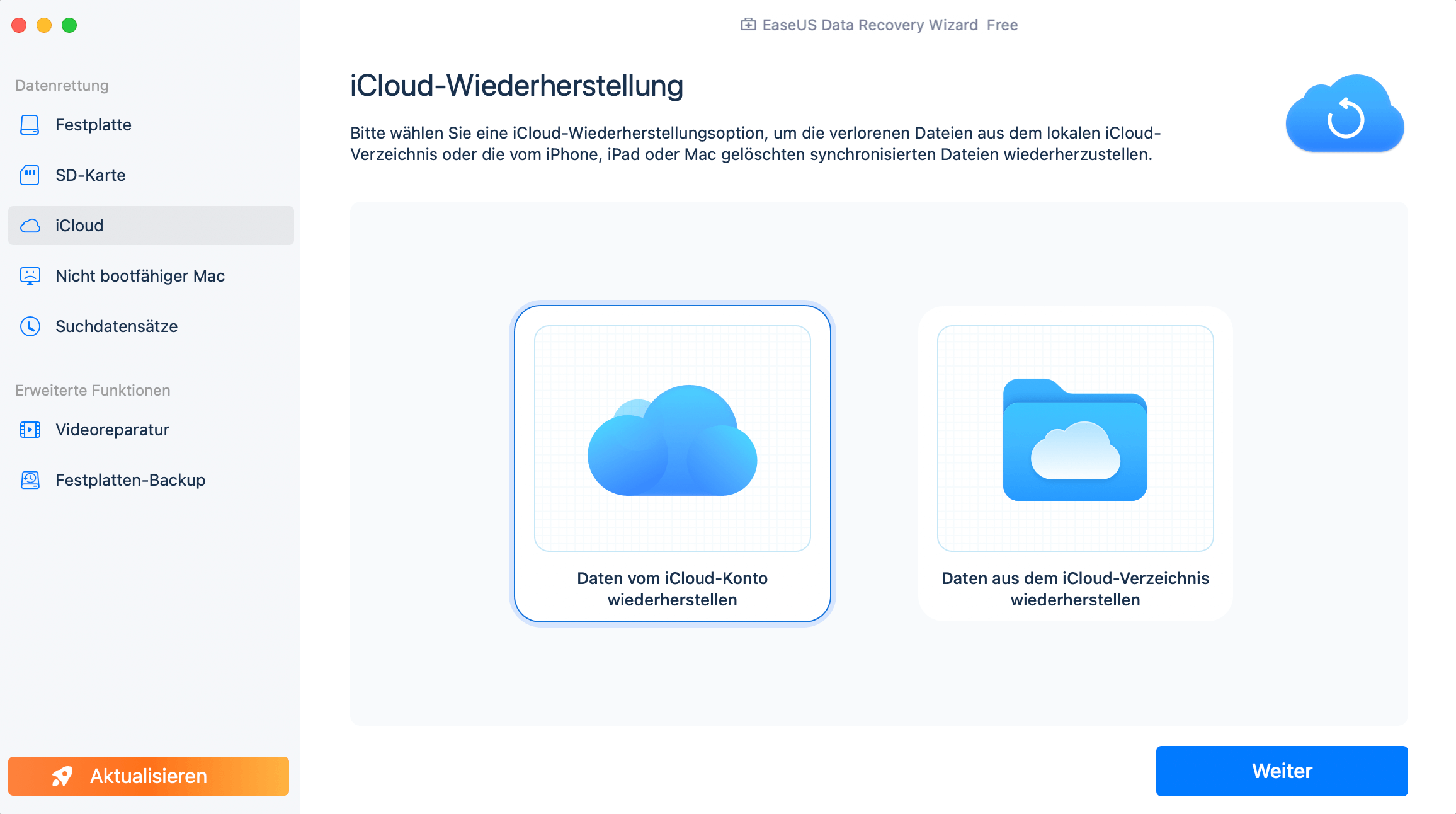
Schritt 2. Wählen Sie die Kategorie "iCloud Drive".
Die EaseUS Software wird schnell alle wiederherstellbaren Daten von Ihrem iCloud-Konto scannen. Wählen Sie die Kategorie "iCloud Drive" und klicken Sie auf die Schaltfläche "Weiter".
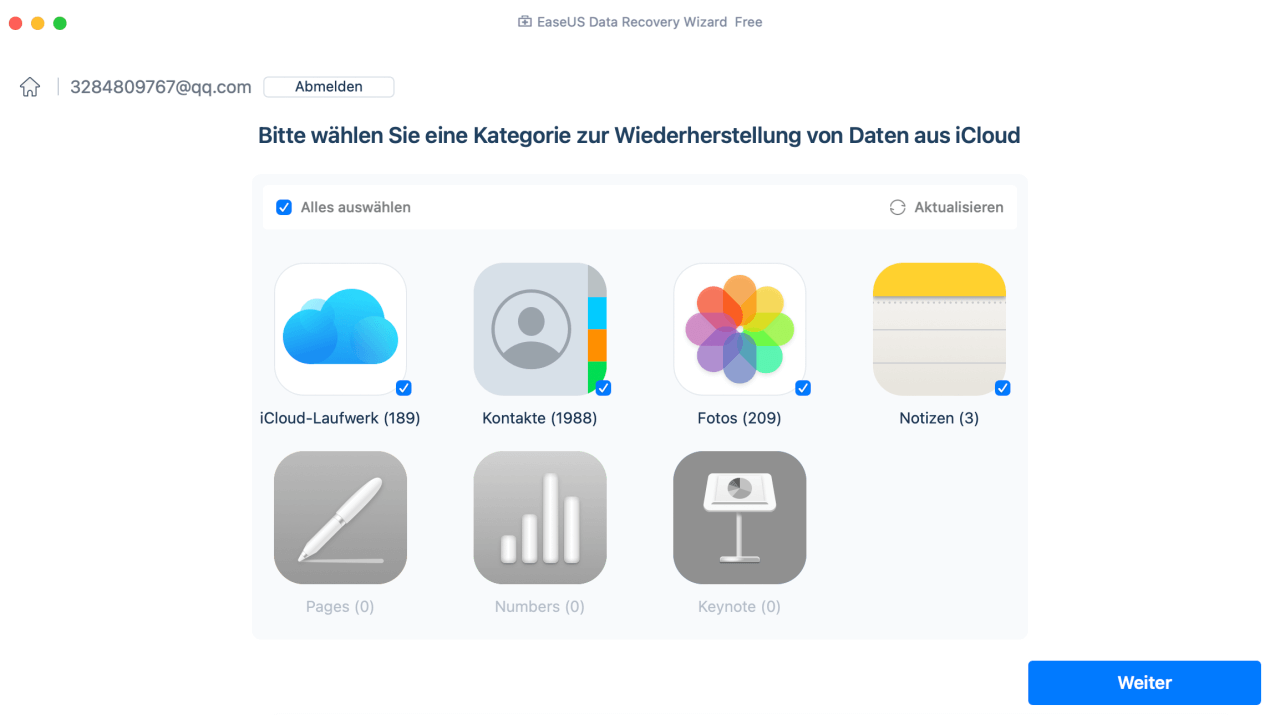
Schritt 3. Wiederherstellen von iCloud Drive Daten aus iCloud
Wählen Sie die iCloud Drive-Daten aus, die Sie wiederherstellen möchten, klicken Sie auf das Augensymbol, um eine Vorschau der Details zu erhalten, und klicken Sie dann auf die Schaltfläche "Wiederherstellen", um sie wiederherzustellen.
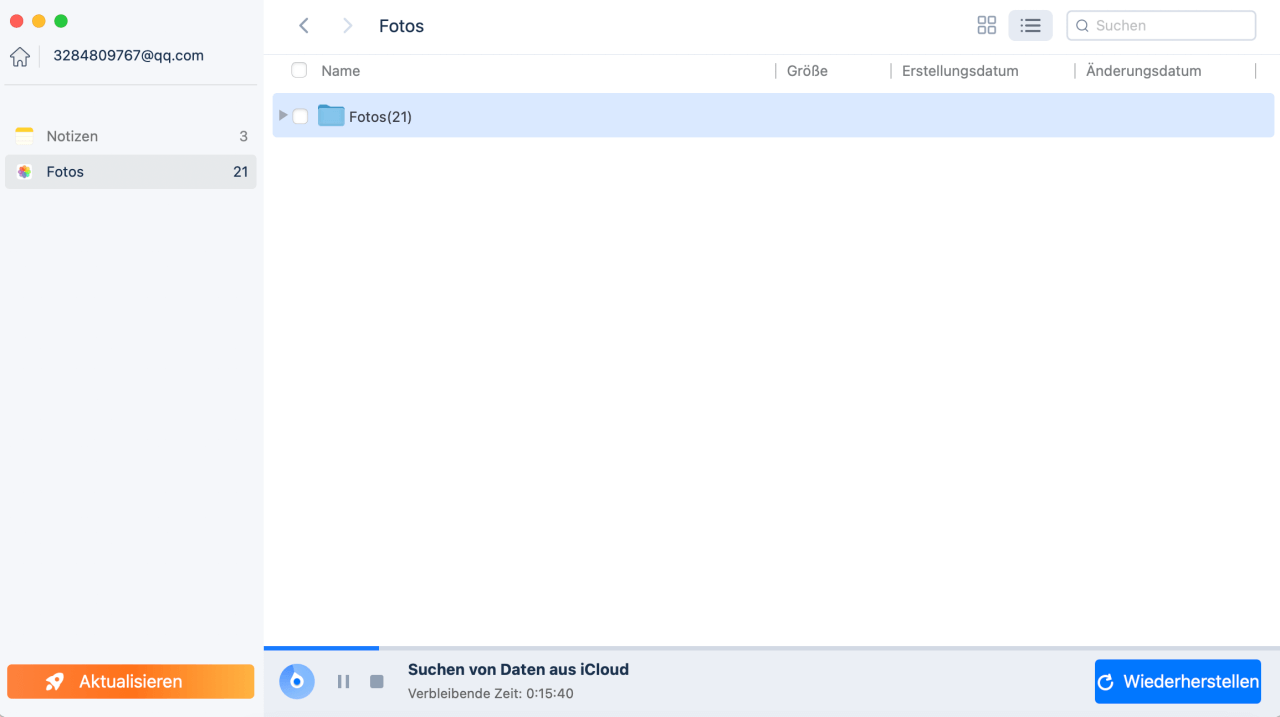
Schritt 4. Wiederhergestellte iCloud Drive Daten speichern
Wählen Sie einen sicheren Speicherort auf Ihrer Mac-Festplatte, um die wiederhergestellten iCloud Drive-Daten zu speichern. Sie können die wiederhergestellten Daten auch auf Ihren Cloud-Laufwerken speichern, z.B. DropBox, OneDrive, GoogleDrive, usw.
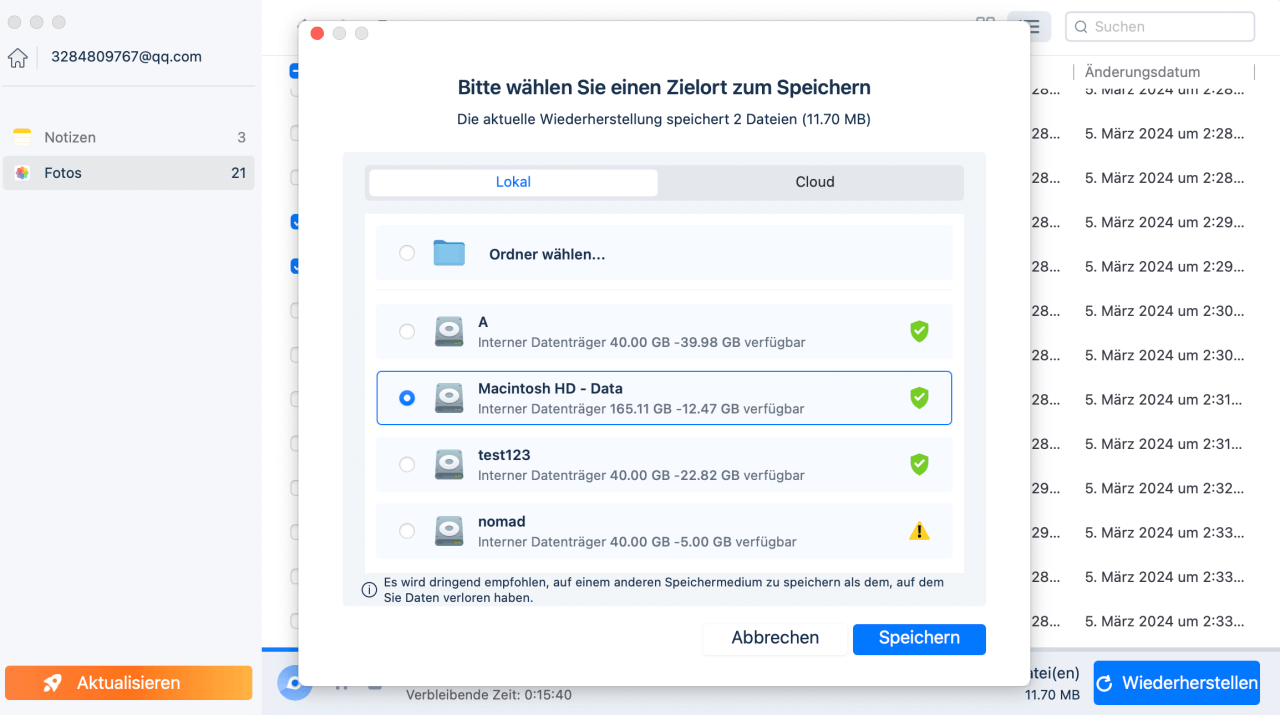
Teilen Sie diesen Artikel in den sozialen Medien, damit auch andere erfahren, wie Sie kürzlich gelöschte iCloud Drive-Dateien wiederherstellen können.
Lösung 2. Kürzlich gelöschte iCloud Drive Dateien aus dem Papierkorb-Ordner wiederherstellen
Daten aus iCloud Drive aus Versehen zu löschen, kann sehr ärgerlich sein, aber das Wiederherstellungsverfahren ist nicht hoffnungslos. Wenn Sie sich in einer Situation befinden, in der kürzlich gelöschte iCloud Drive-Daten wiederhergestellt werden müssen, besteht eine mögliche Option darin, den Papierkorb zu durchsuchen.
Der Papierkorb speichert die aus iCloud Drive gelöschten Daten vorübergehend für 30 Tage, und Sie können den Papierkorb auf einem Mac wiederherstellen, bevor er endgültig gelöscht wird. Führen Sie die folgenden Schritte aus, um kürzlich gelöschte iCloud Drive-Dateien aus dem Mülleimer-Ordner wiederherzustellen:
Schritt 1. Öffnen Sie den Ordner Papierkorb auf Ihrem Mac.

Schritt 2. Suchen Sie die gelöschte Datei, klicken Sie mit der rechten Maustaste darauf und wählen Sie "Wiederherstellen". (Versuchen Sie die anderen Lösungen, falls die Option "Zurück legen" nicht verfügbar ist).

Wenn Sie die gewünschte Datei nicht im Papierkorb gefunden haben oder prüfen möchten, ob die Datei aus dem iCloud Drive oder dem lokalen Speicher gelöscht wurde, besuchen Sie das iCloud Drive. Allerdings werden alle gelöschten Dateien aus dem iCloud Drive nach 30 Tagen dauerhaft aus dem Papierkorb entfernt.
Mit dieser Methode können Benutzer kürzlich verlorene iCloud Drive-Daten wiederherstellen und die Auswirkungen von unbeabsichtigten Löschungen reduzieren. Wenn Sie dauerhaft gelöschte Dateien aus iCloud wiederherstellen möchten, versuchen Sie die letzte Lösung.
Lösung 3. Kürzlich gelöschte iCloud Drive Dateien über iCloud Web wiederherstellen
Der Verlust von wichtigen iCloud Drive Daten ist frustrierend, aber iCloud Web kann helfen. Sie können gelöschte Daten aus iCloud innerhalb von 30 Tagen wiederherstellen. Nach 30 Tagen können jedoch dauerhaft verlorene Daten nicht mehr aus dem Ordner "Kürzlich gelöscht" des iCloud Drive wiederhergestellt werden.
Die Navigation zum Bereich "Kürzlich gelöscht" von iCloud Web bietet eine einfache Möglichkeit, diese Dateien wiederherzustellen. Führen Sie die folgenden Schritte aus, um kürzlich gelöschte iCloud-Laufwerksdateien über iCloud Web wiederherzustellen:
Schritt 1. Gehen Sie zu iCloud Web in Ihrem Browser. Melden Sie sich bei Ihrer iCloud mit Apple ID und Passwort an.

Schritt 2. Um auf das iCloud-Laufwerk zuzugreifen, klicken Sie auf die Schaltfläche "Menü" (in der oberen rechten Ecke) und wählen Sie "Laufwerk" aus dem Dropdown-Menü.
Schritt 3. Suchen Sie nach der Option "Kürzlich gelöscht" im iCloud Drive. Wenn die Seitenleiste nicht vorhanden ist, klicken Sie auf die Schaltfläche "Seitenleiste öffnen". Klicken Sie im linken Bereich/Seitenleiste auf "Kürzlich gelöscht".
Schritt 4. Wählen Sie "Alle wiederherstellen", um alle Dateien wiederherzustellen, oder wählen Sie die Dateien, die Sie einzeln wiederherstellen möchten.

Wenn Sie diese Verfahren befolgen, können Sie kürzlich gelöschte Dateien von iCloud Drive schnell wiederherstellen und sicherstellen, dass wichtige Daten nicht dauerhaft verloren gehen. Mit dieser Methode können Sie die genauen Dateien finden, die aus dem iCloud Drive entfernt wurden, und sie nahtlos wiederherstellen.
Das Fazit
Eine Lösung zu finden, um kürzlich gelöschte iCloud Drive-Dateien wiederherzustellen, ist entscheidend für diejenigen, die ihre wichtigen Daten in ihrer ursprünglichen Form wiederherstellen möchten. EaseUS Data Recovery Wizard for Mac scheint ein starkes und benutzerfreundliches Werkzeug mit mehreren Wiederherstellungsoptionen zu sein. Die Effektivität der Software, ihre Kompatibilität und die lebenslangen Updates machen sie zu einer zuverlässigen Option.
Die Untersuchung alternativer Wiederherstellungstechniken, wie z. B. die Wiederherstellung aus dem Papierkorb oder die Verwendung der Option "Kürzlich gelöscht" des iCloud-Laufwerks, bietet Kunden je nach Geschmack und Situation eine Vielzahl von Alternativen. Unabhängig davon, ob spezielle Software oder andere Methoden verwendet werden, trägt der Schutz und die Wiederherstellung wichtiger Informationen zu einem reibungslosen Datenwiederherstellungsverfahren bei.
Kürzlich gelöschte iCloud Drive Dateien wiederherstellen FAQs
Im Folgenden sind einige Fragen, die Benutzer suchen, wenn das Problem der Wiederherstellung von gelöschten iCloud-Laufwerk Dateien konfrontiert.
1. Kann iCloud kürzlich Gelöschtes wiederherstellen?
Um auf die kürzlich gelöschten Elemente in iCloud Drive auf iCloud.com zuzugreifen, klicken Sie in der Menüleiste auf Drive und dann auf die Option Recently Deleted. Wählen Sie alle Dateien, die Sie wiederherstellen möchten, indem Sie auf Alle wiederherstellen klicken, oder wählen Sie sie einzeln aus und klicken Sie auf Wiederherstellen.
2. Wie kann ich dauerhaft gelöschte Fotos aus iCloud Drive wiederherstellen?
Sie können die verlorenen Dateien aus iCloud über die Option "Kürzlich gelöscht" (innerhalb von 30 Tagen) wiederherstellen oder abrufen. Im Falle einer dauerhaften Löschung kann EaseUS Data Recovery Wizard for Mac Ihnen helfen, dauerhaft verlorene Bilder von iCloud Drive wiederherzustellen. Dieses Tool bietet einen zuverlässigen Weg, um gelöschte Fotos und andere Informationen wiederherzustellen.
Ist der Artikel hilfreich?
Updated by Mako
Nach dem Studium der Germanistik ist Mako seit 2013 Teil des EaseUS-Teams und hat sich in den letzten 11 Jahren intensiv mit Software-Themen beschäftigt. Der Schwerpunkt liegt auf Datenrettung, Datenmanagement, Datenträger-Verwaltung und Multimedia-Software.
Bewertungen
-
EaseUS Data Recovery Wizard ist eine leistungsstarke Systemwiederherstellungs-Software, mit der Sie versehentlich gelöschte, durch Malware oder aufgrund von Partitionsverlust verlorene Dateien wiederherstellen können.
Mehr erfahren -
EaseUS Data Recovery Wizard ist das beste Programm, das wir bisher getestet haben. Er ist nicht perfekt, weil die heutige fortschrittliche Festplattentechnologie die Datenwiederherstellung schwieriger macht .
Mehr erfahren -
EaseUS Data Recovery Wizard Pro ist eines der besten Programme zur Datenwiederherstellung auf dem Markt. Es bietet Ihnen umfassenden fortschrittlichen Funktionen, z.B., Wiederherstellung formatierter Laufwerke und Reparatur beschädigter Dateien.
Mehr erfahren
Verwandete Artikel
-
MOV Datei lässt sich nicht abspielen | MOV Datei nicht kompatibel mit Quicktime Player
![author icon]() Katrin/May 27, 2025
Katrin/May 27, 2025 -
Safari-Lesezeichen sind verschwunden? Wie kann man diese Lesezeichen wiederherstellen?
![author icon]() Mako/May 27, 2025
Mako/May 27, 2025 -
MP4-Videodateien auf dem Mac reparieren [4 Wege]
![author icon]() Markus/May 27, 2025
Markus/May 27, 2025 -
Gelöschten Text in Notizen auf Mac rückgängig machen | 3 Wege
![author icon]() Markus/May 27, 2025
Markus/May 27, 2025